如何关闭win10鼠标轨迹特效 win10鼠标轨迹特效的关闭方法
更新时间:2024-01-18 13:38:00作者:mei
win10系统自带有鼠标轨迹特效功能,开启之后可以让系统变得个性,有用户电脑配置不高,开启鼠标轨迹特效导致系统卡顿,于是想要关闭,那么如何关闭win10鼠标轨迹特效?本文介绍一下关闭电脑鼠标轨迹特效的方法。
具体方法如下:
1、首先,在桌面空白处右击,在点击个性化;
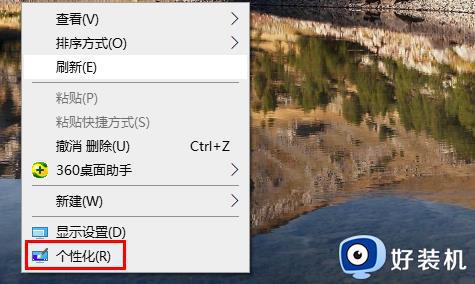
2、然后,在点击左侧的主题,在选择右侧的鼠标光标;
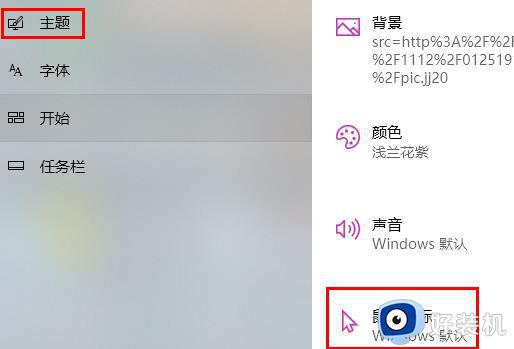
3、在进入属性之后,在选择指针选项;
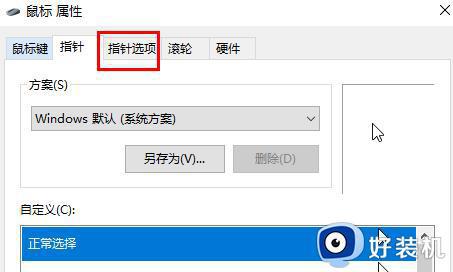
4、在下拉就可以看到可见性,此时的√是勾选的;
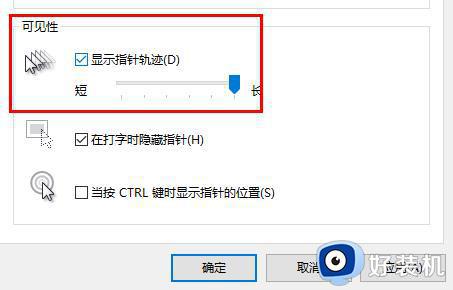
5、在取消勾选,在点击应用,最后再点击确定即可。
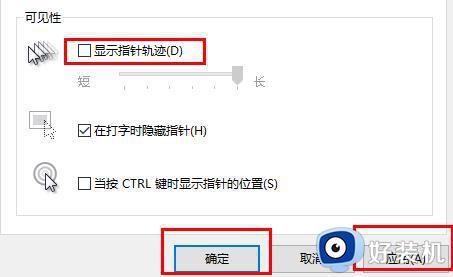
以上介绍win10鼠标轨迹特效的关闭方法,大家根据自己需求进行关闭或开启,希望可以帮助到大家。
如何关闭win10鼠标轨迹特效 win10鼠标轨迹特效的关闭方法相关教程
- win10鼠标轨迹怎么关 win10电脑鼠标轨迹如何消除
- win10关闭鼠标指针轨迹显示设置方法 win10如何去掉鼠标的指针轨迹功能
- win10关闭电脑触摸功能设置方法 win10如何关闭电脑触摸板功能
- win10怎么关闭动画效果 windows10动画特效的关闭步骤
- win10连接鼠标时关闭触摸板怎么设置 win10设置连接鼠标时触摸板禁用的方法
- win10关闭触摸功能设置方法 win10如何关闭触摸屏功能
- win10 怎么关闭视觉效果 win10系统取消视觉效果的图文教程
- win10鼠标自动上下滚动如何关闭 win10鼠标自动上下滑动的解决教程
- win10怎么关闭电脑使用痕迹 win10怎样消除电脑使用记录
- win10不能关闭触摸板怎么办 win10无法关闭触摸板处理方法
- win10拼音打字没有预选框怎么办 win10微软拼音打字没有选字框修复方法
- win10你的电脑不能投影到其他屏幕怎么回事 win10电脑提示你的电脑不能投影到其他屏幕如何处理
- win10任务栏没反应怎么办 win10任务栏无响应如何修复
- win10频繁断网重启才能连上怎么回事?win10老是断网需重启如何解决
- win10批量卸载字体的步骤 win10如何批量卸载字体
- win10配置在哪里看 win10配置怎么看
win10教程推荐
- 1 win10亮度调节失效怎么办 win10亮度调节没有反应处理方法
- 2 win10屏幕分辨率被锁定了怎么解除 win10电脑屏幕分辨率被锁定解决方法
- 3 win10怎么看电脑配置和型号 电脑windows10在哪里看配置
- 4 win10内存16g可用8g怎么办 win10内存16g显示只有8g可用完美解决方法
- 5 win10的ipv4怎么设置地址 win10如何设置ipv4地址
- 6 苹果电脑双系统win10启动不了怎么办 苹果双系统进不去win10系统处理方法
- 7 win10更换系统盘如何设置 win10电脑怎么更换系统盘
- 8 win10输入法没了语言栏也消失了怎么回事 win10输入法语言栏不见了如何解决
- 9 win10资源管理器卡死无响应怎么办 win10资源管理器未响应死机处理方法
- 10 win10没有自带游戏怎么办 win10系统自带游戏隐藏了的解决办法
